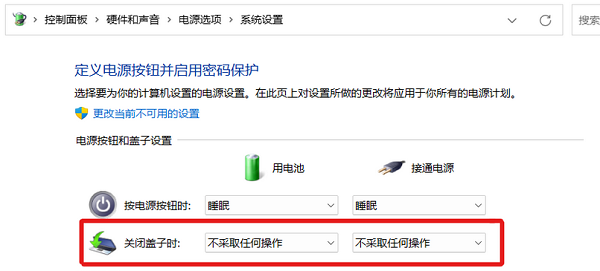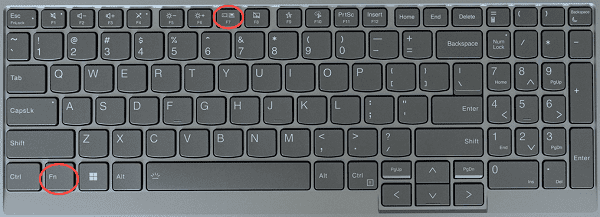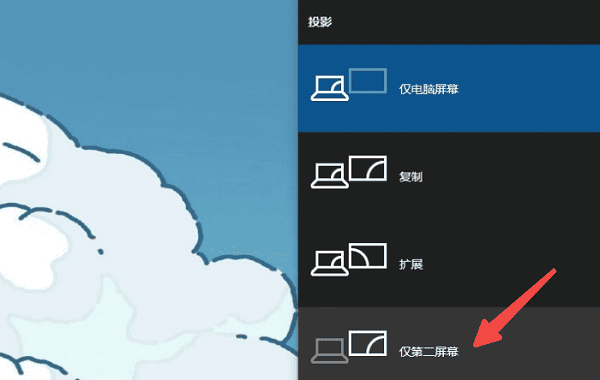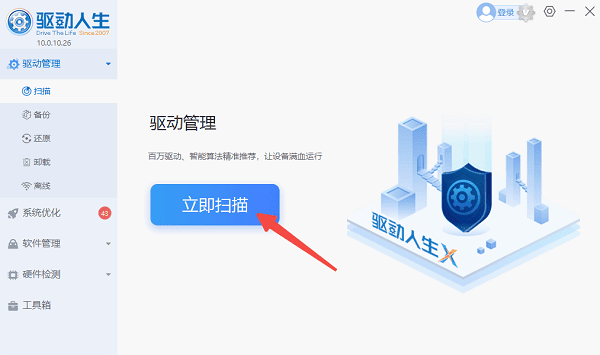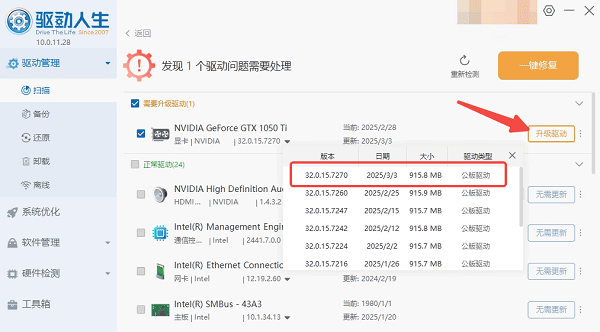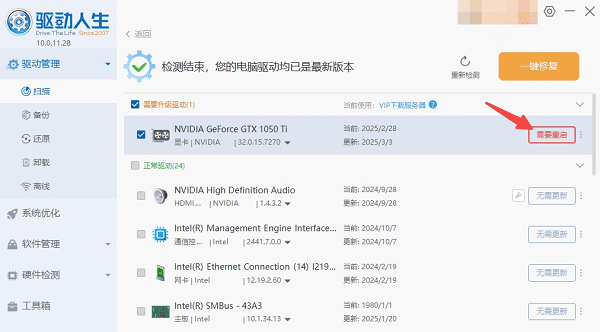笔记本关闭屏幕不休眠怎么设置
时间:2025-09-01 | 作者: | 阅读:0笔记本关闭屏幕不休眠怎么设置?也许很多的伙伴想明白,下面由心愿游戏小编为您带来这方面的答案,快来看看吧!
一、调整电源选项设置
Windows系统提供了详细的电源管理设置,我们可以通过修改“关闭盖子的操作”来防止笔记本进入睡眠模式。
1、打开电脑的控制面板,进入“硬件和声音”>“电源选项”。
2、在左侧菜单栏中找到 “选择关闭笔记本计算机盖的功能” 并点击进入。
3、在“关闭盖子时”选项中,将“使用电池”和“接通电源”状态下的操作都更改为 “不采取任何操作”。
4、点击“保存修改”按钮,完成设置。
二、使用快捷键关闭屏幕
如果只是想让屏幕熄灭但仍保持电脑运行,可以尝试使用快捷键。这种方法适用于大部分品牌的笔记本。
1、在键盘上找到 Fn(功能键),通常它与 F1~F12 组合使用。
2、查找一个带有“显示器图标”或“关闭屏幕”标志的按键。不同品牌可能不同,比如 ThinkPad 通常是 Fn F7,华硕是 Fn F6。
3、同时按住 Fn 该按键,屏幕会立即熄灭,但系统仍然在运行。
4、若需重新点亮屏幕,只需移动鼠标或按任意键即可恢复显示。
三、使用Windows内置投影功能
Windows 提供了屏幕投影选项,可以选择“仅第二屏幕”模式,这样电脑的主屏幕会关闭,但系统仍保持运行。
1、按下 Win P 组合键,打开Windows投影设置。
2、选择“仅第二屏幕”选项。
3、此时,如果没有外接显示器,屏幕将会关闭,但电脑仍在运行。
4、需要恢复显示时,只需再次按 Win P 并选择“仅电脑屏幕”。
四、避免屏幕异常关闭
有些情况下,笔记本的电源管理设置可能无法正确生效,导致屏幕异常关闭或系统进入休眠模式。这可能是由于显卡驱动问题导致的,你可以使用驱动人生来检查并更新显卡驱动,确保笔记本在屏幕关闭后仍然能正常运行。
1、点击此处下载并安装驱动人生。
2、打开驱动人生,点击“立即扫描”,检查系统中是否有需要更新的驱动。
3、如果显卡驱动存在异常或版本较旧,点击“升级驱动”按钮,等待驱动安装完成。
4、安装完成后重启电脑,再次尝试设置屏幕关闭功能,确保不会出现异常情况。
上面就是心愿游戏小编为你带来的笔记本关闭屏幕不休眠怎么设置?4个简易指南告诉你,更多相关的文章请收藏心愿游戏
来源:https://www.160.com/article/8325.html
免责声明:文中图文均来自网络,如有侵权请联系删除,心愿游戏发布此文仅为传递信息,不代表心愿游戏认同其观点或证实其描述。
相关文章
更多-

- 该设备已被禁用(代码22)怎么解决
- 时间:2025-12-24
-

- 0x40000015是什么错误
- 时间:2025-12-23
-

- HID
- 时间:2025-12-23
-

- 笔记本无法关机怎么办
- 时间:2025-12-22
-

- 笔记本无线网卡驱动怎么重新安装
- 时间:2025-12-22
-

- C盘爆红了可以删除哪些文件
- 时间:2025-12-18
-

- 无法初始化DirectX12适配器怎么办
- 时间:2025-12-18
-

- 电脑提示unable
- 时间:2025-12-17
精选合集
更多大家都在玩
大家都在看
更多-

- 四字骚气网名男生霸气(精选100个)
- 时间:2025-12-23
-
- 快手直播遭黑灰产规模化攻击 安全专家解析自动化攻击新趋势
- 时间:2025-12-23
-
- qq飞车什么模式多经验
- 时间:2025-12-23
-
- 熊出没之探险日记第43集剧情介绍
- 时间:2025-12-23
-

- 暗黑4痛楚精华效果一看
- 时间:2025-12-23
-

- 暗黑4苦痛精华效果一看
- 时间:2025-12-23
-

- DNF2026魔皇毕业附魔选择
- 时间:2025-12-23
-

- DNF2026血法毕业附魔选择
- 时间:2025-12-23